软件标签:Substance Alchemist
Substance Alchemist破解版是一款专业的材质制作软件。使用允许您通过调整和混合现有材料,或通过从扫描中提取新材料(单个或多个图像)来创建和迭代材料集合。软件完美结合不同技术和创建方法(基于过程,基于捕获,基于AI和手动)的新工具集将帮助您管理整个材料库,并将其导出到其他应用程序。Substance Alchemist允许导入多种资源,如位图和物质存档(* .sbsar)文件,您可以在图像灵感插槽中的图层参数中,在物质文件的图像参数和滤镜的图像参数中拖放或导入位图。可以在资源,图层堆栈和材料灵感插槽中导入任何Substance Archive文件,也就是说你可以直接将图像转换成地面材质,或者将“微素材”散射到材质表面上。非常方便。你可以快速预览所有材料并调整Substance材质以生成新材料。并且能够查看材料的嵌入式预设及其公开参数。软件界面提供几个实验室、探索、启发和创建与左图、右图和您的收藏库等多个接口。使用软件将为用户带来一种更简单更快捷的方式,本次小编带来的是最新破解版,含破解文件,替换即可完美破解,界面简单直观,有需要的朋友不要错过了!
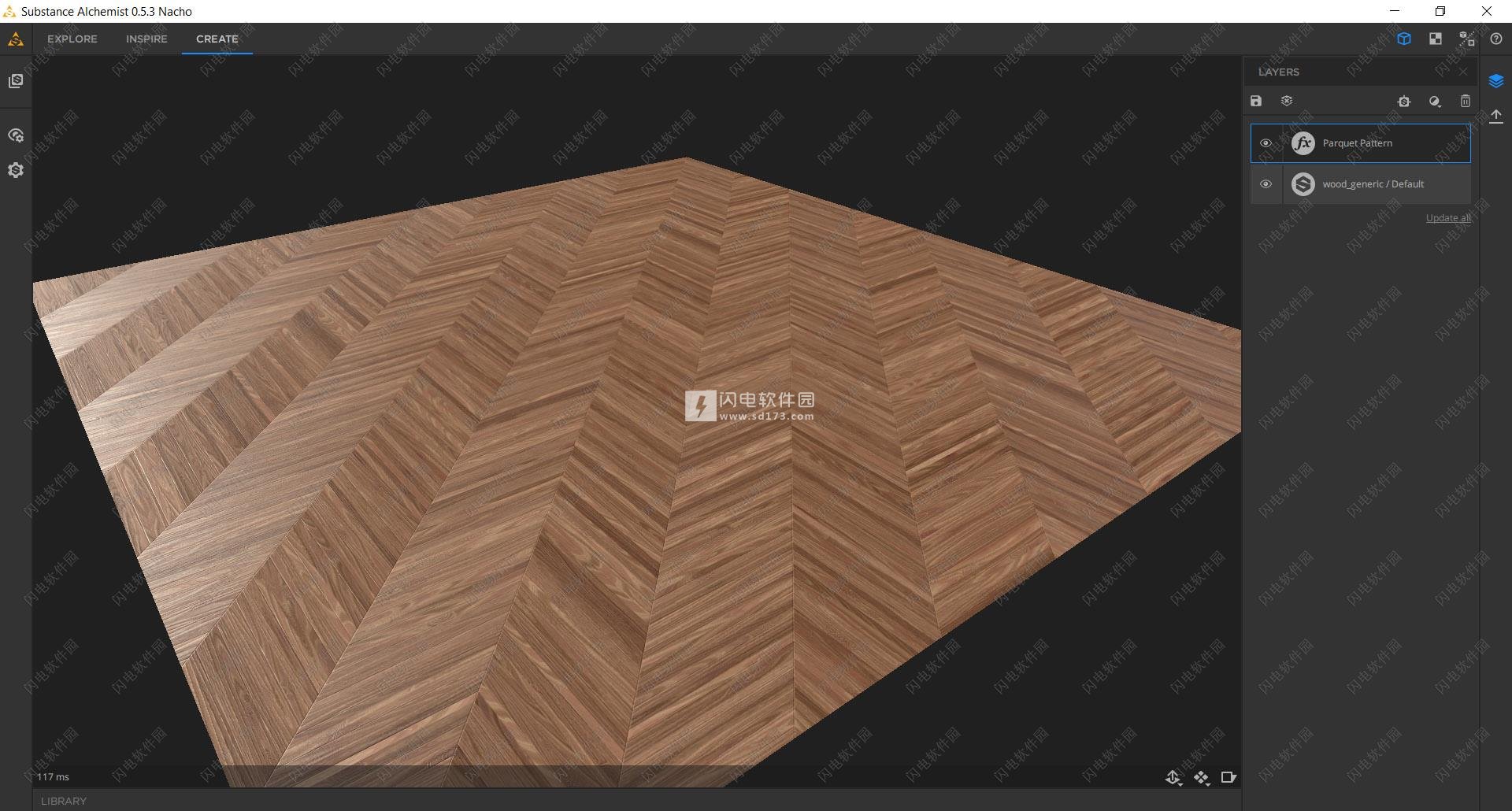

2、管理员身份运行Substance_Alchemist-0.5.3-rc.3-141-msvc14-x64.exe,勾选我接受许可证协议条款
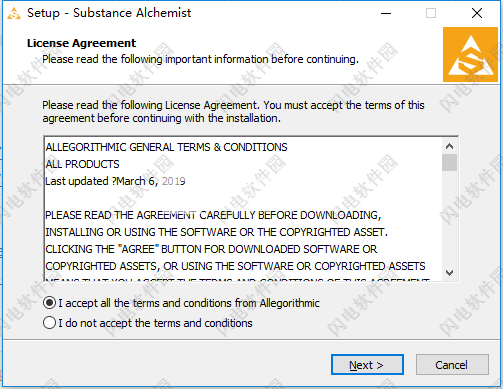
3、选择软件安装路径,点击next
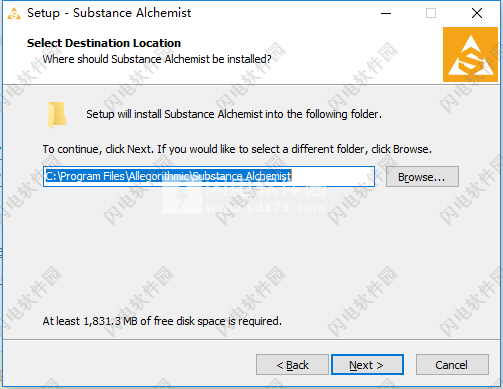
4、勾选创建桌面快捷方式,点击next
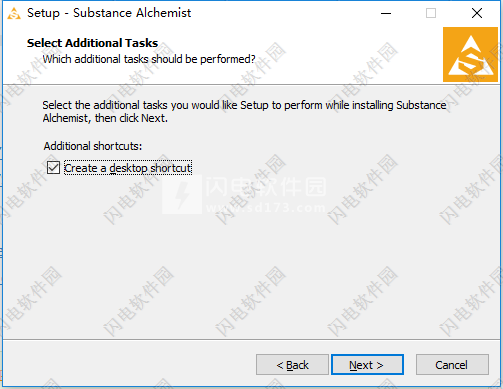
5、安装完成,退出向导
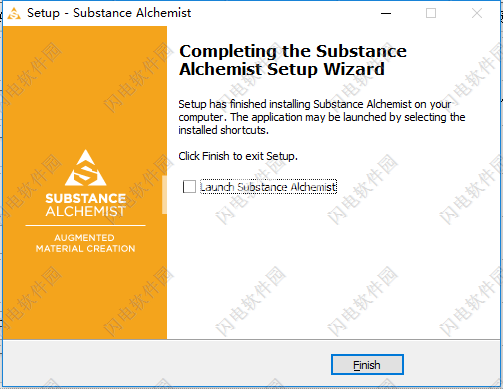
6、不要运行软件,将Substance Alchemist.exe破解文件复制到安装目录中,点击替换目标中的文件
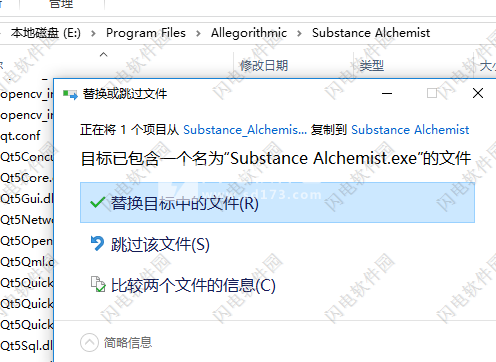
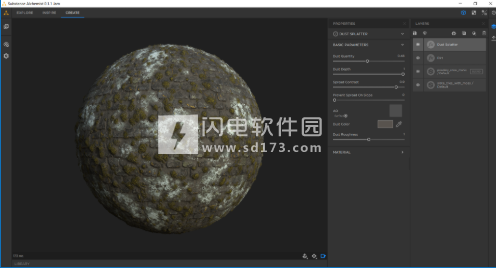
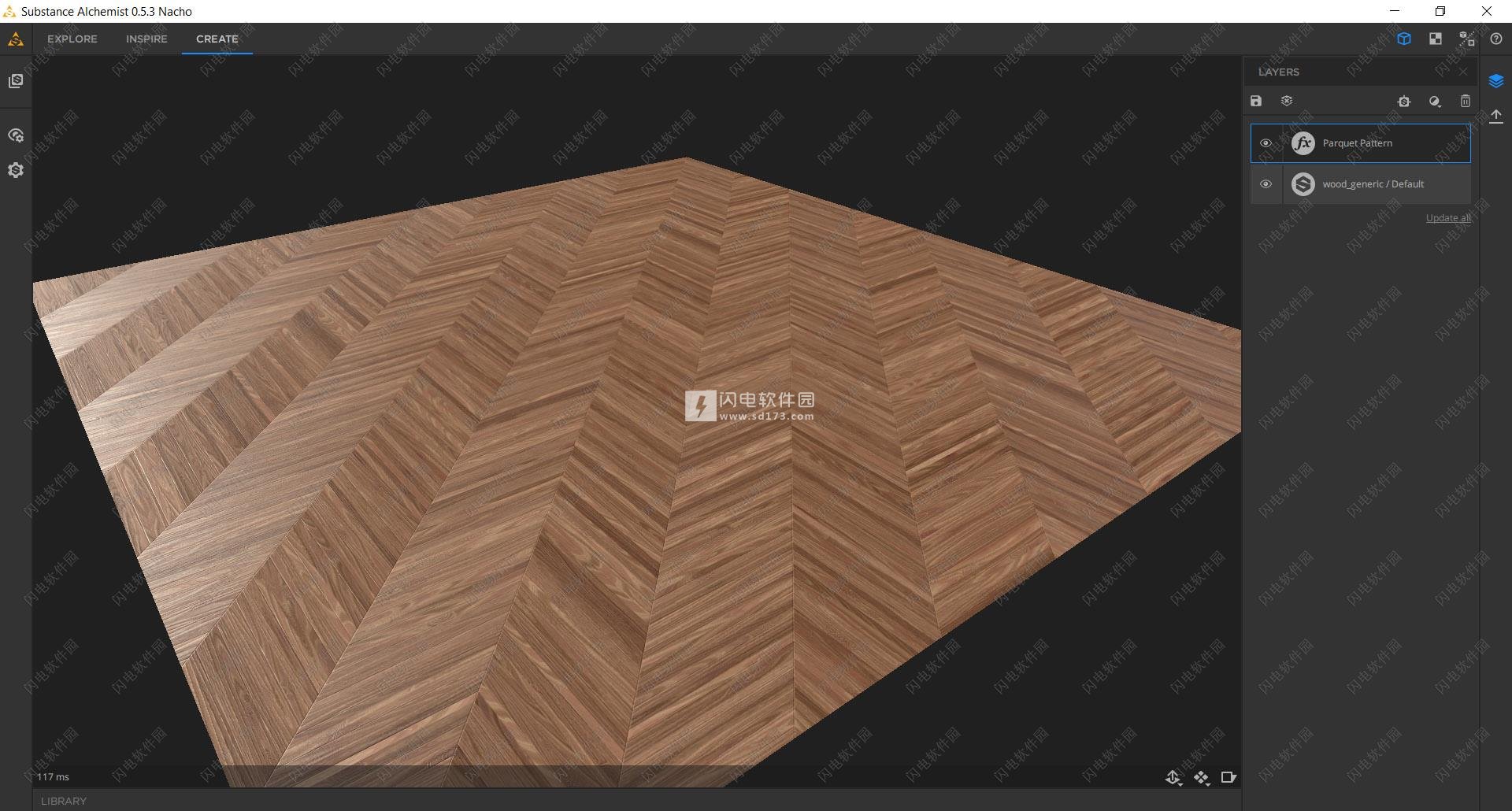
安装破解教程
1、在本站下载并解压,如图所示,得到Substance_Alchemist-0.5.3-rc.3-141-msvc14-x64.exe安装程序和Substance Alchemist.exe破解文件
2、管理员身份运行Substance_Alchemist-0.5.3-rc.3-141-msvc14-x64.exe,勾选我接受许可证协议条款
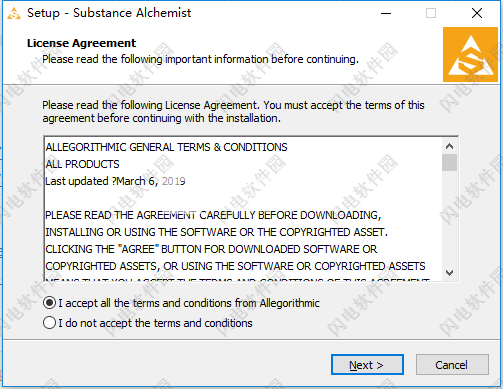
3、选择软件安装路径,点击next
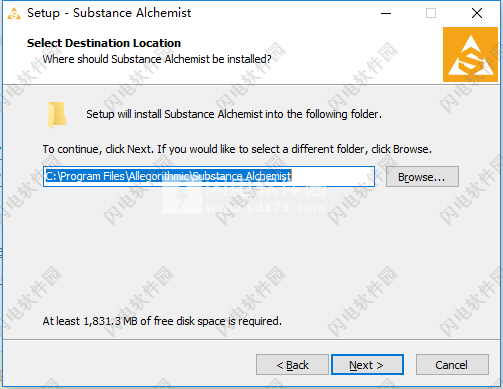
4、勾选创建桌面快捷方式,点击next
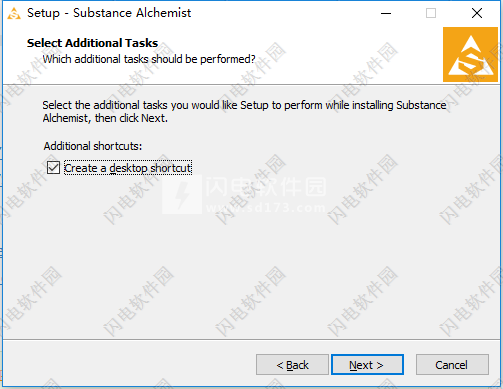
5、安装完成,退出向导
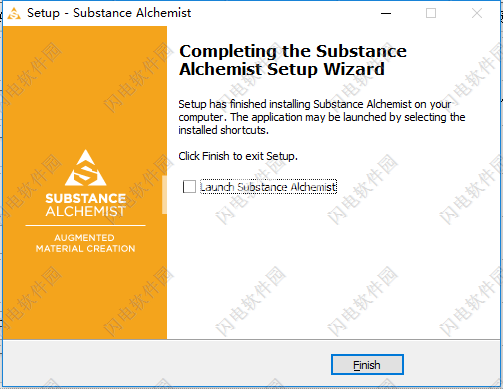
6、不要运行软件,将Substance Alchemist.exe破解文件复制到安装目录中,点击替换目标中的文件
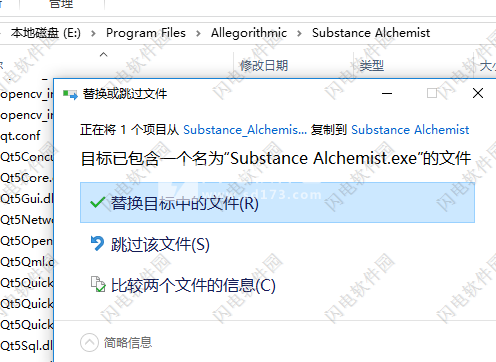
软件功能
1、创建和迭代材料集合
直观的简洁性可帮助您构建庞大的材料库。
2、调整并混合现有材料
将元素组合在一起以创建新的完全参数化材质。
3、从扫描中提取新材料
从单个或多个图像创建材质。
4、导入和使用过滤器
在Substance Designer中创建过滤器。
您还可以下载物质制造过滤器,用于物质分享上的Project Substance Alchemist 。
使用帮助
一、创建
在“创建”选项卡中,您可以从一个或多个图像或通过混合材料创建材质。
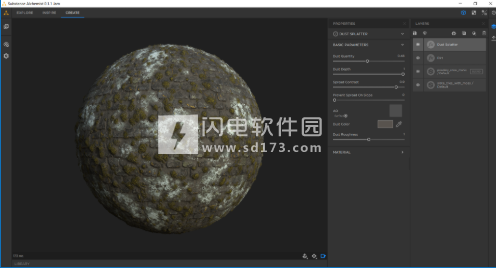
在右侧栏上,您具有“图层”堆栈和“导出”面板,以导出2D视图中显示的当前材质。
1、层堆栈
层堆栈是您堆叠不同过滤器和材料以获得所需结果的位置。


2、控制:
1-保存当前的图层堆栈
如果这是您第一次保存材料,系统会要求您为其命名并选择库目的地
如果它已经是一个保存的材料,它将保存在它之上。如果要保存新版本,请按Ctrl + Shift + S.
2-清除当前的图层堆栈
3-导入自定义过滤器:请参阅此处如何创建自定义过滤器
4-访问即用型过滤器列表:此处提供的列表
5-删除图层
3、基于捕获的工作流程
通过导入一个或多个图像,您将看到材质创建模板:
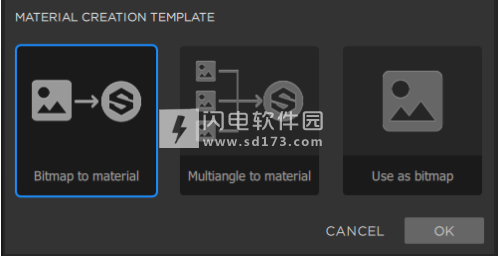
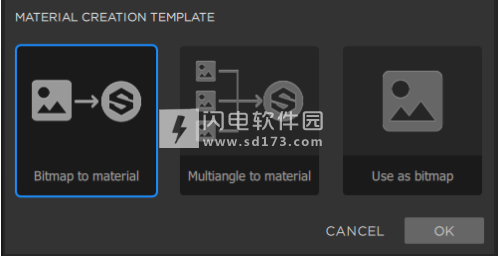
位图到材质:它将从一个图像创建材质
多角度到材质:它将创建在特定光照条件下拍摄的2到8张图像的素材
用作位图:它允许您在创建材质之前处理和修改Substance Alchemist中的图像
对于用作位图工作流程,您必须切换到2D视图和scanX输出以查看图像
二、馆藏图书馆
二、馆藏图书馆
在您的库中,您可以创建集合。
要填充这些集合,您可以:
从资源中拖放材质
在“探索”选项卡中保存调整后的材料
拖放“灵感”选项卡中生成的变体
保存当前的图层堆栈
通过右键单击集合,您可以:
导出完整的集合
打开它
三、你的材料
三、你的材料
您可以将您使用Substance Alchemist创建的任何材料保存在您选择的集合中:
物质材料的变体
材料的颜色变化
从图像或通过组合多种材料创建的材料
1、存储
1、存储
您的所有材料都保存为带有备份资源的JSON文件:
Windows:〜/ AppData / Roaming / Allegorithmic / Substance Alchemist
MacOS:〜/ Library / Application Support / Allegorithmic / Substance Alchemist /
Linux:〜/ .local / share / Allegorithmic / Substance Alchemist
2、分享和兼容性
共享使用Substance Alchemist创建的材料的唯一方法是导出它。
物质炼金术士的材料不可分享。
四、你的材料-出口
四、你的材料-出口
您可以通过打开右侧栏上的导出面板或右键单击集合文件夹来导出材料或集合。
1、导出对话框
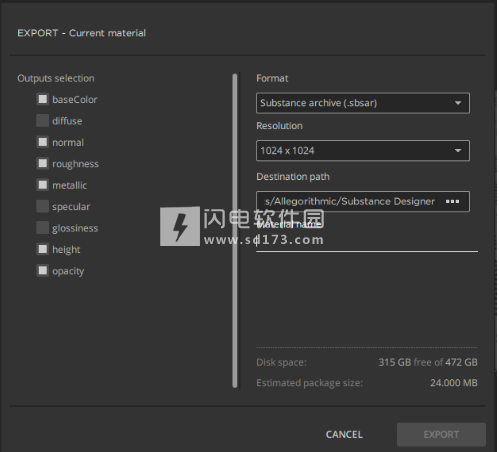
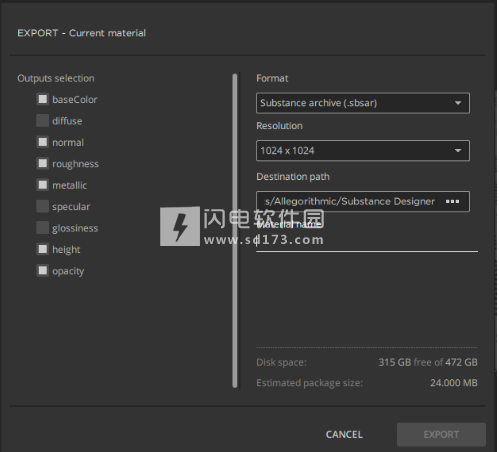
选择要导出的PBR输出
选择格式
EXR
JPG
PNG
SBS
SBSAR
TARGA
TIFF
选择输出的分辨率(或.sbs和.sbsar文件中嵌入的分辨率)
选择目标文件夹
为您的材料或您的收藏命名
您将知道您选择的磁盘上可用的磁盘空间以及您要导出的估计包大小。
2、导出队列
2、导出队列
在“导出”面板上,您可以访问“导出队列”系统以跟踪进度并获取文件夹链接以直接转到文件资源管理器
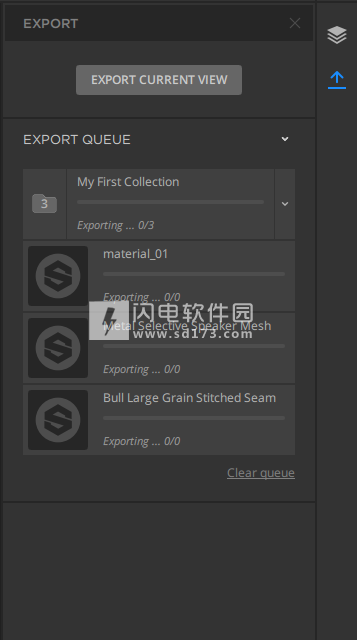
五、材料更新
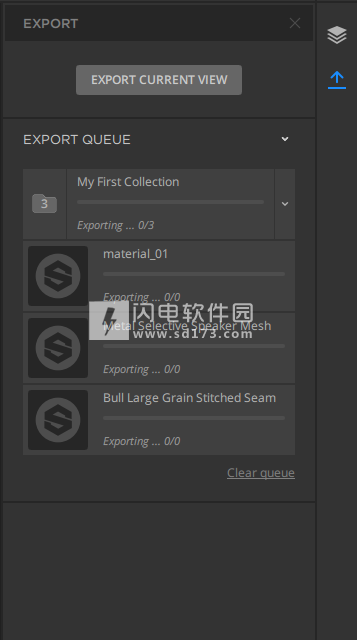
五、材料更新
“全部更新”是什么?
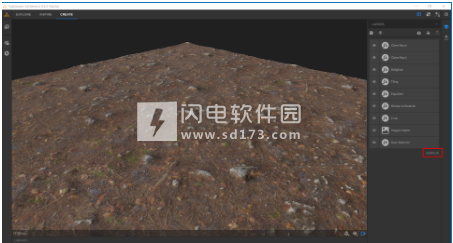
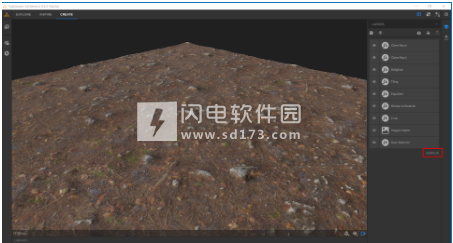
如果可以使用新版本的图层,则会使用最新版本更新当前图层堆栈。
例子:
1-您的图层堆栈包含另一个材质图层堆栈。如果更新此第二个材质图层堆栈,则可以在当前图层堆栈中获取它的新版本
2-发布了新版本的嵌入式过滤器或材料,您可以更新图层堆栈以获取最新版本
3-在您处理图层堆栈并在Substance Designer中创建自定义过滤器时,您可以在Substance Alchemist和Designer之间进行迭代,并始终获得最新版本的自定义过滤器,而无需重新启动Substance Alchemist
更新日志
Substance Alchemist 2019.1.1 Release Notes:
Added:
- [Blend] New opacity Blend mode
- [Engine] New Substance Engine version
Fixed:
- [Layers] Fix crash while deleting a layer that is still computing
- [Layers] Fix crash while removing the bottom layer
- [Layers] Fix crash while the material name contains special characters
- [Layers] Stop computing every filters that use a widget
- [Layers] Avoid crash while using Clone Patch and Content Aware Fill filters
- [Layers] Fix crash while drag and droping a filter in a splatter input slots
- [Resources] Fix crash while linking local folders or importing resources in Substance Alchemist
- [Collection] Fix crash while switching rapidly between materials
- [UI] Fix crash while value is null or not valid in tiling, displacement sliders on the viewport
- [Inspire] Fix crash while accessing the Inspire tab
- [Inspire] Fix crash while inspiring on a just saved layers stack material
- [Performance] Heavy Substance materials and Filters (Tiling) compute faster
- [Help] Fix export log file
- [Content] Randomizer filter works on all channels
- [Content] Multiangle workflow takes all scans into account
- [Content] AO Blend correct blending
- [Content] Curvature Blend correct blending
- [Content] Color ID Blend correct blending
- [Content] Custom Mask Blend correct blending
- [Content] Fix Adjustment filter for roughness modification
- [Content] Fix Base Material filter for custom normal channels upload
- [Content] Fix Custom Import pattern of the Embossing filter
Known Issues:
- Use of multiple delighters in one material is not recommended
- Delighter crashes with older NVIDIA drivers (Less than 400.x)
- Coma or point can be ignored when typing a specific value in a slider
- Normal to Height filter can crash on MacOS
0.5.3 Nacho
0.5.3 Nacho
发布日期:2019/03/19
添加:
在“资源”面板中按材料名称搜索
[UI]克隆工具具有画笔大小可视化的新UI
[UI]选择并删除隐藏的阶段
[UI]新Textfield UI
[帮助]访问物质来源,物质分享和物质学院网站
[内容]带有生成器和地图集的新默认材料
[内容]位图到材料更新
[内容]污垢更新
[内容] Rust更新
[内容]新的压花过滤器
[内容]新的刺绣过滤器
[内容]新的Erode过滤器
[内容]新的砾石发生器
[内容]新油漆过滤器
[内容]新的Parquet Pattern过滤器
[内容]新的路面模式过滤器
[内容]新型穿孔过滤器
[内容]新的Splatter过滤器
[内容]新的纺织品磨损过滤器
[内容]新的转换过滤器
固定:
[视口]球体网格,X上有平铺x2
[视口]加载您自己的环境时崩溃
[视口]环境贴图现在也使用曝光值
[视口] F快捷键不会重置摄像机角度
[导出] SBS导出与最新的Substance Designer 2018.3.3一起使用
[出口] SBSAR出口遵守与物质来源材料相同的指导方针
[UI]可以拖动滚动条
文件夹和文件路径支持特殊字符
保存材料时会重新生成缩略图
已知的问题:
不建议在一种材料中使用多个拆除器
Delighter与旧版NVIDIA驱动程序崩溃(低于400.x)
Delighter阶段的快速可见性切换将影响性能
自定义环境导入可能变黑
Tif图像未显示在图像导入图层的“属性”面板中
在滑块中键入特定值时,可以忽略逗号或点
要保存的默认集合可以为空
软件无法下载?不知道解压密码?微信关注订阅号"闪电下载"获取
本帖长期更新最新版 请收藏下载!版权声明:本站提的序列号、注册码、注册机、破解补丁等均来自互联网,仅供学习交流之用,请在下载后24小时内删除。



















